Informe de administrador de Resource Scheduling Optimization
El informe de administrador del complemento Resource Scheduling Optimization analiza cuándo y cómo se ejecuta Resource Scheduling Optimization, pero no los resultados reales de la reserva.
Propina
Como alternativa, Dynamics 365 ofrece varias formas de visualizar sus datos Power BI. Una opción es utilizar la herramienta de visualización incorporada dentro de Dynamics 365 para generar información rápidamente. Más información: Visualice sus datos rápidamente.
Para obtener informes más personalizados, puede crear sus propios informes utilizando el Dataverse conector para Power BI. Puede crear visualizaciones personalizadas en función de sus necesidades específicas de datos. Más información: Crear un informe de Power BI con datos de Dataverse.
También puede insertar Power BI informes directamente en Dynamics 365. Más información: Insertar un Power BI informe.
Antes de comenzar
Para ejecutar el informe, el administrador de Resource Scheduling Optimization debe publicar al menos una programación de optimización.
Filtros y segmentaciones
- Nombre de programación: Nombre del programa de optimización.
- Solicitud de optimización: Lista de trabajos que se ejecutaron para optimizar programaciones.
Métricas de informes
Para acceder al informe de administración, abra la aplicación Resource Scheduling Optimization y vaya a Análisis>Informes.
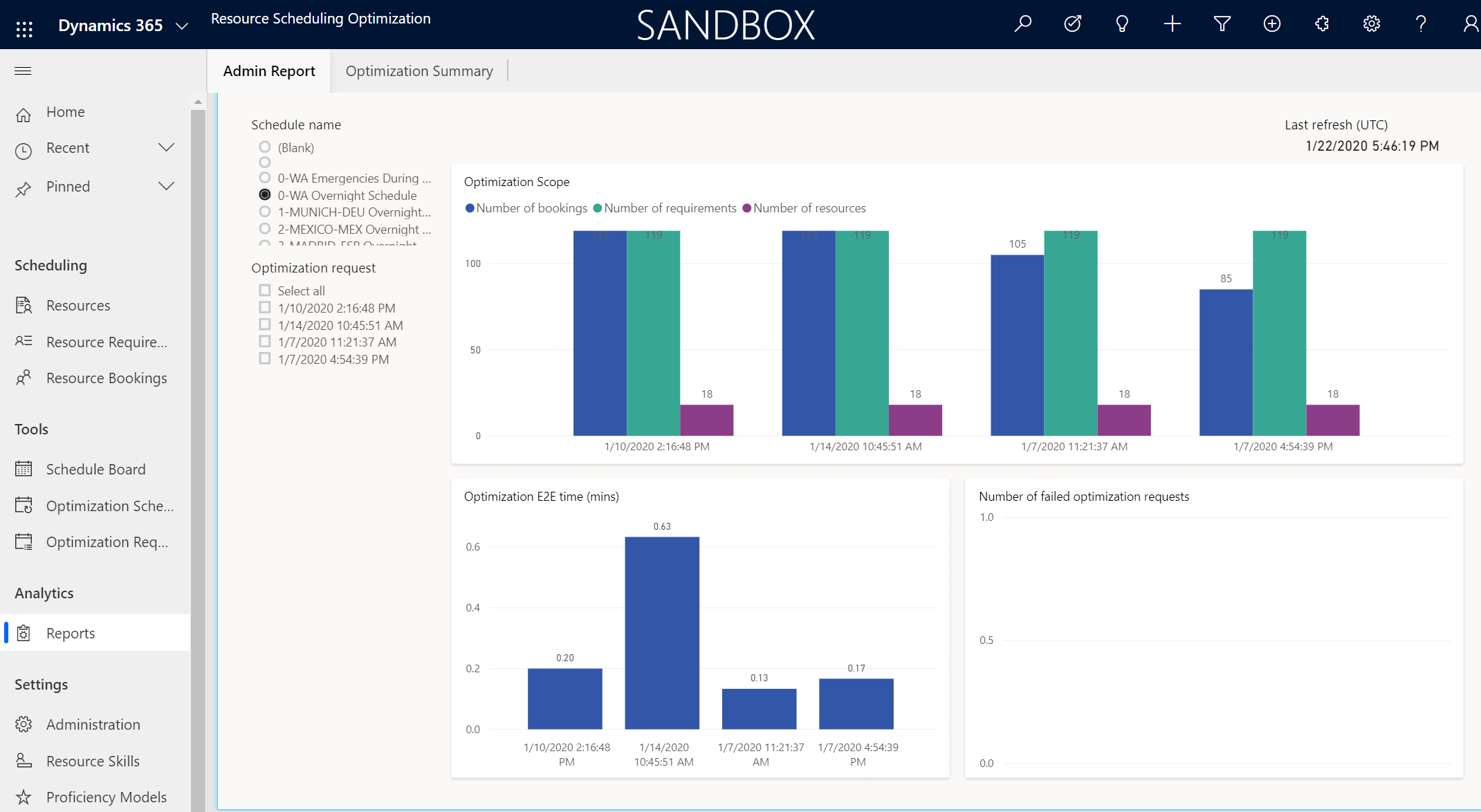
Ámbito de optimización: número de reservas, necesidades y recursos en las solicitudes de planificación seleccionadas.
Tiempo de E2E de optimización (min): tiempo en minutos para ejecutar el trabajo de optimización de principio a fin.
Número de solicitudes de optimización con error: número de solicitudes de optimización con error en las solicitudes de programación seleccionadas.